Līdz ar operētājsistēmas iOS 18 izlaišanu Apple ir ieviesis pielāgojamu vadības centru ar maināmu izmēru vadīklām un vairākām lapām. Tomēr jaunizveidotā savienojamības vadība daudziem lietotājiem ir radījusi neapmierinātību.
Pārveidotais savienojamības vadības logrīks vadības centrā var būt vai nu 2 × 2 kvadrātveida , vai pilnekrāna logrīks, kas aizņem visu lapu. Neskatoties uz plaši izplatīto priekšrocību 2 × 2 logrīkam, tā izkārtojums ir nedaudz nesakārtots. Jo īpaši ir iekļauta AirDrop ikona, kas daudziem lietotājiem šķiet nederīga. Diemžēl Apple savienojamības logrīku nevar pielāgot. Tomēr gudrs risinājums, ko koplieto Redditor, ļauj atlasīt vadības centram vēlamās ikonas.
Šī metode ļauj pievienot visas savienojamības ikonas tieši vadības centram. Lidmašīnas režīma , mobilo datu un Bluetooth aktivizēšana ir vienkārša, jo šīs vadīklas jau pastāv atsevišķi. Tomēr, lai pievienotu Wi-Fi , jums būs jāizmanto saīsne . Tālāk ir sniegts detalizēts ceļvedis.
- Sāciet ar Wi-Fi saīsnes pievienošanu savai lietotnei Shortcuts . Varat to izveidot no jauna vai izmantot šeit pieejamu iepriekš izveidotu saīsni . Šis īsinājumtaustiņš ieslēdz un izslēdz Wi-Fi; vienkārši atveriet saiti savā iPhone tālrunī.
- Jūs tiksit novirzīts uz lietotni Īsceļi. Pieskarieties “Pievienot saīsni”, lai to integrētu.
- Pēc tam savā iPhone ierīcē piekļūstiet vadības centram, velkot uz leju no augšējā labā stūra.
- Nospiediet un turiet tukšo vietu vai pieskarieties ikonai + augšējā kreisajā stūrī, lai atvērtu pielāgošanas režīmu.
- Apakšdaļā pieskarieties pogai “Pievienot vadīklu”.
- Lai iekļautu esošās vadīklas, meklējiet “Savienojamība”. Tur atradīsit visas atbilstošās vadīklas; turpiniet tos pievienot pa vienam.
- Lai pievienotu vadīklu “Wi-Fi”, meklējiet “Īsceļi”, izmantojot meklēšanas opciju. No izvēlēm atlasiet “Īsceļš”.
- Pēc tam izvēlnē pieskarieties ‘Izvēlēties’.
- Saīšņu sarakstā atlasiet “Wi-Fi”.
- Aizveriet īsinājumtaustiņu atlases izvēlni un mainiet Wi-Fi vadīklas izmērus līdz nelielai ikonai, izmantojot rokturi apakšējā labajā stūrī.
- Tagad jums vajadzētu būt četrām dažādām mazām ikonām lidmašīnas režīmam, Wi-Fi, Bluetooth un mobilajam tīklam. Jūtieties brīvi sakārtot tos jebkurā veidā — gan taisnā līnijā, gan kvadrātā — lai atdarinātu savienojamības logrīka izkārtojumu.
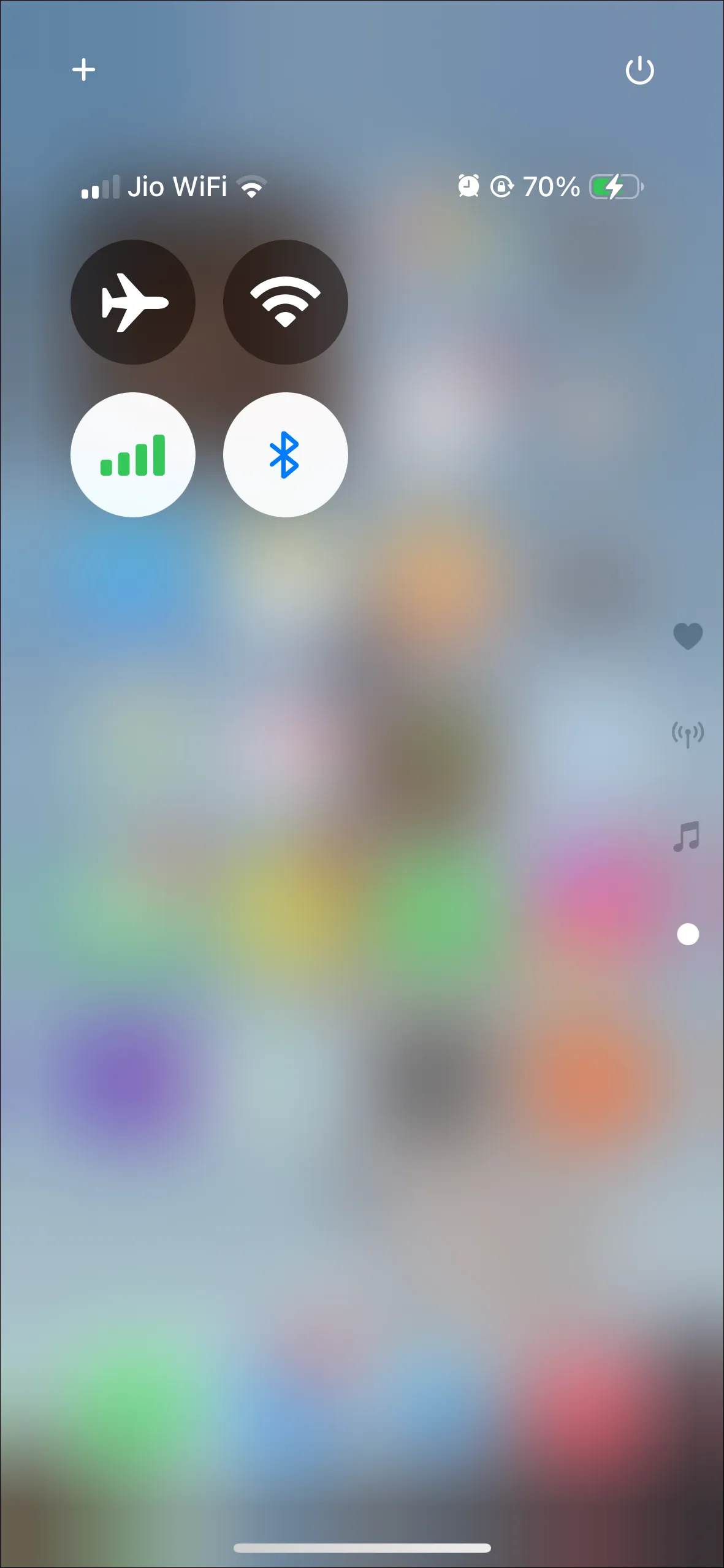
Svarīgas piezīmes:
- Lai gan pārējās vadīklas saglabā standarta funkcionalitāti no logrīka Savienojumi, izmantojot Wi-Fi kā saīsni, var būt daži ierobežojumi.
- Wi-Fi ikona nemainīs krāsu, lai atspoguļotu Wi-Fi On statusu, un, ilgi nospiežot šo ikonu, nevarēsit pārslēgt Wi-Fi tīklus.
- Cerams, ka Apple nākamajos atjauninājumos ieviesīs vietējo Wi-Fi ikonu vai sniegs iespēju pārkārtot ikonas savienojuma logrīkā.
Atbildēt